Is het volume van je iPhone laag? Hier is hoe je het kunt repareren!
Onze telefoons horen bij ons, we gebruiken ze om met anderen te communiceren via gesprekken en zelfs in onze vrije tijd om naar muziek te luisteren en video's te bekijken, en in een situatie dat we het geluid niet goed kunnen horen dan wordt dat frustrerend.
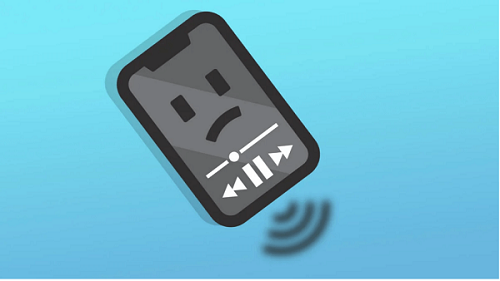
Als je volumeproblemen hebt met je iPhone, zoals met media, in gesprek problemen, en beltoon, dan laat dit artikel je zien hoe je het kunt verhelpen.
- Je iPhone Laag Volume Repareren met Perfix.
- Het repareren van je iPhone Laag Volume tijdens Media.
- Het repareren van je iPhone Laag Volume tijdens In-call.
- Het repareren van je iPhone Laag Volume tijdens het overgaan van de beltoon.
Het lage volume van je iPhone repareren met Perfix.
Als je niet zeker weet wat de oorzaak is van je iPhone volume problemen, is het aan te raden Mobitrix Perfix te gebruiken. Mobitrix Perfix is een professioneel hulpmiddel van derden dat niet alleen je lage iPhone volume verhelpt, maar ook andere problemen, zoals; zwart/wit scherm, bevroren problemen, Wi-Fi problemen, vingerafdrukken problemen, enzovoort.
Perfix is een garantie dat je je iPhone weer terug hebt nadat je het gebruikt en het helpt je gegevens te beschermen en volledige compatibiliteit te hebben.
Laat ons je zien hoe je het hulpmiddel gebruikt.
- Nadat je je iPhone op je computer hebt aangesloten, start je Perfix op je PC en kies je "Standaardmodus".
- Zet je iPhone in DFU mode.
- Eenmaal in DFU mode wordt je iPhone gedetecteerd, klik op de download optie.
- Als de download voltooid is, klik je op "Start To Fix"


Je iPhone wordt gerepareerd en start normaal opnieuw op.
Het lage volume van je iPhone tijdens media verhelpen.
1. Herstart de iPhone

Herstarten van je iPhone kan de oplossing zijn die je nodig hebt dus, dus ga je gang en herstart je iPhone om te zien of het de problemen verhelpt zo niet, zoek dan naar een andere methode in het artikel.
2. Doe je iPhone hoesje af
Als je een dik of aanwezig iPhone hoesje hebt of als het ondersteboven zit, kan dit soms het luidsprekervolume belemmeren. Verwijder het hoesje en probeer muziek af te spelen om te kijken of dat je probleem verhelpt.
3. Controleer de verbinding
Het probleem kan ontstaan door een losse verbinding. Hier moeten we voorzichtig wat druk uitoefenen aan de rechter onderkant van de iPhone. Plaats rechts van je Home knop je duim en je wijsvinger aan de achterkant in dezelfde positie. Knijp zachtjes gedurende ongeveer 20 seconden en laat dan los.
Als er een connector los zat moet die vastzitten; als je een dikker telefoonhoesje hebt, verwijder dat dan en probeer hetzelfde. Kijk nu of het lage volume verholpen is.
4. Doe je telefoon omhoog om de trillingen te versterken
Draai je iPhone ondersteboven zodat de luidsprekers naar boven wijzen of het cuppen van de luidsprekers met je hand verbetert de effectiviteit van het volume. Je kunt de iPhone ook op een geleidend oppervlak zoals hout leggen terwijl je muziek speelt, dit versterkt de akoestiek.
5. Maak de poorten en luidsprekers van de iPhone schoon
Zorg daarvoor dat je een schone en droge borstel met zachte haren hebt. Verwijder je iPhone hoesje, folies en beschermers. Kijk of de opening van je luidspreker vuil of verstopt is en maak hem schoon met het borsteltje.
6. Maak de poort schoon
Stel eerst je volume bij om te zien of je iPhone muziek afspeelt via een aangesloten verbinding. Dit kan ontstaan als je poort vuil is en de iPhone concludeert dat hij verbonden is met een koptelefoon. Probeer het vuil binnenin los te maken door een paar keer oortelefoontjes in te brengen en weer uit te nemen en test dan of het volume verholpen is.
7. Schakel de equalizer in
.Dit geldt voor muziek. Open Instellingen > Muziek > EQ.
De equalizer staat standaard uit, zet hem op Late Night, speel nu muziek om te zien of er wat verbeterd is, je zou een verhoging van het volume moeten merken.
8. Controleer de Bluetooth stand
Het is goed om te controleren met welk apparaat je verbonden bent, want onze iPhone kan verbonden zijn met je Apple TV of zelfs met de audio van je auto.
Om dit te controleren ga je onder Instellingen naar Bluetooth, controleer met welk apparaat je verbonden bent, verbreek de verbinding en verbind opnieuw, speel dan weer muziek.
9. Controleer de iOS versie
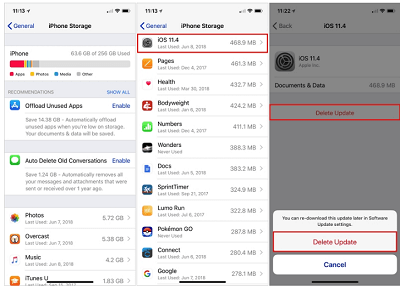
Welke iOS versie gebruik je momenteel? Mogelijk is dat het probleem, dus werk je iOS versie bij, want dat zal je apps bijwerken en hopelijk je lage iPhone volume verhelpen.
10. Maak een back-up van je telefoon en zet hem in DFU mode
DFU herstel zou het laatste redmiddel moeten zijn als je zeker weet dat het een softwareprobleem is dat je lage iPhone volume veroorzaakt. Omdat DFU al je gegevens wist, moet je eerst een reservekopie maken.

Als je een back-up van je gegevens hebt gemaakt, zet je je iPhone in DFU modus en kies je voor "Herstellen". Je telefoon wordt hersteld en start weer als nieuw op en je probleem is opgelost.
Het lage volume van je iPhone verhelpen bij het bellen.
1. Schakel de ruisonderdrukking uit
Open Instellingen > Algemeen > Toegankelijkheid.
Zet de telefoonruisonderdrukking uit en controleer je volume.
2. Gebruik de luidsprekerstand
Tijdens een telefoongesprek, als je het gesprek niet kunt horen, gebruik je de luidsprekerstand om het gesprek te versterken.
3. Ga naar een andere locatie
Jouw netwerk kan ook een oorzaak zijn, probeer het gesprek opnieuw te voeren maar ga dit keer naar een andere fysieke locatie met een betere signaalsterkte.
4. Herstart je telefoon.
Herstart je iPhone om alle iPhone diensten opnieuw te starten.
5. Doe je iPhone hoesje af
Verwijder het omhulsel omdat het de luidsprekers kan hinderen.
6. Controleer de verbinding
Misschien heb je een losse verbinding, probeer die te repareren zoals eerder behandeld.
7. Zet de telefoon rechtop om de trillingen te versterken
Draai je iPhone ondersteboven om de werking van de luidsprekers te verbeteren.
8. Maak je ontvangers en luidsprekers schoon
Maak met een schone borstel de openingen van je luidsprekers en ontvangers schoon.
9. Maak de laadpoort schoon
Schoon je poort om vuil los te maken.
10. Controleer de Bluetooth modus
Controleer met welk Bluetooth apparaat je verbonden bent.
11. Controleer de iOS versie
Als je een oudere versie gebruikt, werk die dan bij.
12. Maak een reservekopie van je telefoon en zet hem in DFU modus
Gebruik iCloud of iTunes om een back-up van je gegevens te maken en zet dan je iPhone terug terwijl hij in DFU modus staat.
Het lage volume van je iPhone tijdens het overgaan van de beltoon verhelpen.
1. Herstart je telefoon.
Start je iPhone opnieuw op.
2. Doe het hoesje van je iPhone af
Verwijder het omhulsel dat de luidspreker blokkeert.
3. Controleer je geluidsinstellingen
Open Instellingen > Geluiden.
Sleep de schuif voor waarschuwingen en belsignalen heen en weer, als je geen geluid hoort of de schuif is gedimd neem dan contact op met Apple support voor service.
4. Controleer de optie Niet storen
Als deze stand geactiveerd is, kan je gesprek niet overgaan, dus zorg ervoor dat hij niet geactiveerd is.
Open Instellingen > Niet storen, schakel het uit als het ingeschakeld is
5. Controleer de Bluetooth-stand
Controleer de apparaten waarmee je verbonden bent.
6. Controleer de verbinding
Bevestig en verhelp als je een losse verbinding hebt.
7. Maak je ontvangers en luidsprekers schoon
Gebruik een schone borstel om de openingen van de luidsprekers schoon te maken.
8. Maak de oplaadpoort schoon
Wrijf de oplaadpoorten schoon.
9. Controleer de iOS versie
Zorg ervoor dat je de bijgewerkte iOS versie hebt
10. Maak een back-up van je telefoon en zet hem in DFU modus
Maak een iPhone back-up en herstel je iPhone dan terwijl hij in DFU modus staat.
Samenvatting
Samenvattend heeft dit artikel alle vele manieren behandeld die je kunt gebruiken om een laag volume op je iPhone te verhelpen, waaronder, in gesprek, beltoon, en media volume, maar voor een snelle oplossing gebruik je Mobitrix Perfix boven de andere methoden.
